|
深入Managed DirectX9(十五)
|
| 发表日期:2007-03-27 | 作者:[转贴] 出处: |
|
|
|
第九章 使用其它Mesh类型
简化Mesh(Simplifying Meshes)
我们花了大量的时间来学习扩展库中的基本Mesh类,但实际上,还有3种其它Mesh类型我们没有讨论过,在这一章中,我们就来看看这几个对象。
我们已经知道如何通过使用Mesh类的Simplify方法创建一个简化过的mesh。通常情况下,使用简化mesh只是为了显示低细节的模型,但在任何场景中,都不可能为一个mesh储存太多版本,特别是其中的很多版本你可能根本不会用到。
SimplificationMesh方法可以用来压缩简化mesh的过程。但是,不能直接使用这个对象进行渲染你必须先通过 simplification mesh创建一个真正的mesh。还记得先前简化mesh的例子吗,我们在例子里展示了两种情况。一种是在很近的情况下观察未经简化的mesh,另一种则是在比较远的的情况下显示简化了很多面和顶点的mesh。我们将再次做类似工作,不过这一次,我们将逐渐的移动摄像机。
还是以第五章的例子为基础,逐渐添加代码。首先,添加SimplificationMesh对象的声明,同时还有控制摄像机位子的变量:
private SimplificationMesh simplifiedMesh = null;
private float camreaPos = 580.0f;
把摄像机的深度位置作为变量,可以方便以后的修改。接下来更新view transform,让他使用正确的位置信息。在SetupCamera方法中,添加更新如下代码:
device.Transform.View = Matrix.LookAtLH(new Vector3(0,0,cameraPos), new Vector3(), new Vector3(0,1,0));
显然,由于每一帧都会调用SetupCamera方法,因此任何对camera变量的改变都会马上得到更新,这正是我们想要的效果。 SimplifiycationMesh中储存了我们将用于简化的mesh。注意到没,我们没有创建任何额外的Mesh对象。每次简化之后,只需用他代替原来的mesh就可以了。
修改LoadMesh方法确保mesh是经过了clean的,并且正确创建了simplifycationMesh对象。如下修改代码:
private void LoadMesh(string file)
{
ExtendedMaterial[] mtrl;
// Load our mesh
mesh = Mesh.FromFile(file, MeshFlags.Managed, device, out mtrl);
// If we have any materials, store them
if ((mtrl != null) && (mtrl.Length > 0))
{
meshMaterials = new Material[mtrl.Length];
meshTextures = new Texture[mtrl.Length];
// Store each material and texture
for (int i = 0; i < mtrl.Length; i++)
{
meshMaterials[i] = mtrl[i].Material3D;
if ((mtrl[i].TextureFilename != null) && (mtrl[i].TextureFilename != string.Empty))
{
// We have a texture, try to load it
meshTextures[i] = TextureLoader.FromFile(device, @"..\..\" + mtrl[i].TextureFilename);
}
}
}
//Clean our mesh
Mesh tempMesh = Mesh.Clean(mesh,adj,adj);
//replace extsting mesh with this one
mesh.Dispose();
mesh = tempMesh;
//creat simiplification mesh
simplificationMesh = new SimplificationMesh(mesh,adj);
}
(注:新版的MDX中应为Mesh tempMesh = Mesh.Clean(CleanType. Simplification,mesh,adj,adj); 另外,在使用了mesh.Dispose();之后程序有可能会出现异常。)
如你所见,在clean方法和simplificationMesh方法中都要用到邻接信息。在加载了mesh创建了纹理之后,我们就对mesh进行clean,准备简化。接下来,用clean过的mesh创建simplificationMesh对象。
事实上,现在不需要做任何修改,也能正确绘制mesh。但是,我们想添加一些代码让摄像机慢慢远离mesh,同时,减少mesh的细节。使用键盘来控制摄像机的移动,添加代码:
protected override void onKeyPress(KeyPressEventArgs e)
{
if(e.KeyChar == '+')
{
cameraPos += (MoveAmount * 2);
simplifiedMesh.ReduceFaces(mesh.NumberFaces - MoveAmount);
simplifiedMesh.ReduceVertices(mesh.NumberVertices - MoveAmount);
mesh.Dispose();
mesh = simplifiedMesh.Clone(simplifiedMesh.Options.value,simplifiedMesh.VertexFormat,device);
}
if(e.KeyChar == 'w')
device.RenderState.FillMode = FillMode.WireFrame;
if(e.KeyChar == 's')
device.RenderState.FillMode = FillMode.Solid;
base.onKeyPress (e);
}
注意到,这里使用了一个统一的常量来控制每次按下按键时移动的总数。你可以根据实际情况来设置这个常量,以下是我使用的值:
private const int MoveAmount = 100;
在这个方法里,按下W键的时候,跳转为线框模式,这样可以很容易看出实际绘制的三角形。按下S键则跳回填充模式。按下+键,则会使摄像机远离模型。移动摄像机的时候,根据指定的常理来减少mesh的顶点和面。然后释放原来的mesh。使用simplifiedMesh的克隆代替原mesh,并进行渲染。
现在运行程序,可以使用+键来移动物体,并且在线框模式和填充模式之间转换,但离远了之后,几乎看不出模型是经过简化的。我们再添加一些文本来显示所渲染的面数和顶点数吧。添加字体变量:
private Microsoft.DirectX.Direct3D.Font font = null;
在绘制文本前必须先初始化字体对象,在IntializeGraphics方法的LoadMesh之后,添加代码:
font = new Microsoft.DirectX.Direct3D.Font(device,new System.Drawing.Font("Arial",14.0f,FontStyle.Bold | FontStyle.Italic));
可以根据自己的喜好来改变字体的类型和大小。现在可以绘制字体了。在调用DrawMesh方法之后,添加如下代码:
font.DrawText(null,string.Format("number vertices in mesh: {0}",mesh.NumberVertices),new Rectangle(10,10,0,0),DrawTextFormat.NoClip,Color.BlanchedAlmond);
font.DrawText(null,string.Format("number faces in mesh: {0}",mesh.NumberFaces),new Rectangle(10,30,0,0),DrawTextFormat.NoClip,Color.BlanchedAlmond);
好了,现在可以方便的看到移动模型时顶点和面的数量都减少了。
这个程序的主要缺点就在于我们不能恢复丢失的顶点。当然,我们可以出色的完成简化任务,但是,当我们需要再次近距离观察模型怎么办呢?没有 RaiseVertices方法,调用ReduceVerctices方法,传入一个很大的顶点数也是没有用的。SimplificationMesh就是设计来简化mesh的,仅此而已,不能恢复。ProgressiveMesh对象就是用来处理这个问题的。
使用Progressive Meshes控制细节级别
有些情况下,你只需要简化mesh。但是,一味的简化,意味着无法再恢复对象的细节,而同时需要简化和增加对象细节的情况确是很常见的。我相信看到这里,你已经知道progressive mesh方法名字的来历了吧。
为了显示progressiveMesh方法的行为,我们将写一个和上一部分很类似的程序。这一次,我们不但可以简化mesh,还可以在摄像机靠近模型时,添加mesh的细节。还是从第五章的文件开始。
Progressivemesh类于Mesh类一样,都继承于BaseMesh类。与SimplificationMesh类相比,可以直接用progressiveMesh对象来绘制物体。这样,就可以用以下变量来代替Mesh对象了:
同样,你应该把原来所有的mesh变量都替换为这个变量。之后,更新LoadMesh方法,因为代码现在不能通过编译了。使用一个类似的方法;我们将在最后创建progressiveMesh对象。添加代码:
private void LoadMesh(string file)
{
ExtendedMaterial[] mtrl;
GraphicsStream adj;
// Load our mesh
using(Mesh mesh = Mesh.FromFile(file, MeshFlags.Managed, device, out mtrl)
{
// If we have any materials, store them
if ((mtrl != null) && (mtrl.Length > 0))
{
meshMaterials = new Material[mtrl.Length];
meshTextures = new Texture[mtrl.Length];
// Store each material and texture
for (int i = 0; i < mtrl.Length; i++)
{
meshMaterials[i] = mtrl[i].Material3D;
if ((mtrl[i].TextureFilename != null) && (mtrl[i].TextureFilename != string.Empty))
{
// We have a texture, try to load it
meshTextures[i] = TextureLoader.FromFile(device, @"..\..\" + mtrl[i].TextureFilename);
}
}
}
//clean our main mesh
using(Mesh tempMesh = Mesh.Clean(mesh,adj,adj)
{
//create our progressive mesh
progressiveMesh = new ProgressiveMesh(tempMesh,adj,null,1,MeshFlags.SimplifyVertex);
//set the initial mesh to the max
progressiveMesh.NumberFaces = progressiveMesh.MaxFaces;
progressiveMesh.NumberVertices = progressiveMesh.MaxVertices;
}
}
}
注意到我们使用了两个临时Mesh来创建progressiveMesh对象。使用一个clean过的mesh来完成真正的创建。对于 progressiveMesh的构造函数来说,第四个参数是最重要的:根据所使用的MeshFlags选项,它是所创建Mesh的顶点或面的最小值。显然,这只是一个近似值,即使不能把mesh简化到这个级别,这个方法还是会成功。
你应该还注意到,我们马上就把面数和顶点数设置为了最大值。创建mesh并保留在简化状态(generating the mesh leaves it simplified)。设置progressiveMesh中面或顶点数中的任意一个,都可以在渲染时更改mesh的细节。因为我们想初始化时显示所有细节,自然把面和顶点值都设置为最大值。
为了让程序通过编译,还需要修改DrawMesh中的DrawMesh方法:
progressiveMesh.DrawSubset(i);
现在运行程序,可以看到和原来一样的效果。显示了所有细节的模型不停旋转。现在来处理移动摄像机的键盘事件。
~~~~~~~~~~~~~~~~~第八章完~~~~~~~~~~~~~~~~~~
下载代码

|
|
|
|
【我来说两句】
【加入收藏】
【返加顶部】
【打印本页】
【关闭窗口】
|
|
在 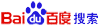 中搜索 深入Managed DirectX9(十五) 中搜索 深入Managed DirectX9(十五)
|
|
|

